訪問して頂きありがとうございます。まさふくろーです。
この記事ではグループごとに1つだけ選択できるようにする方法をご紹介します。
目次
グループごとに1つだけ選択できるようにする
「サイズ」を選択
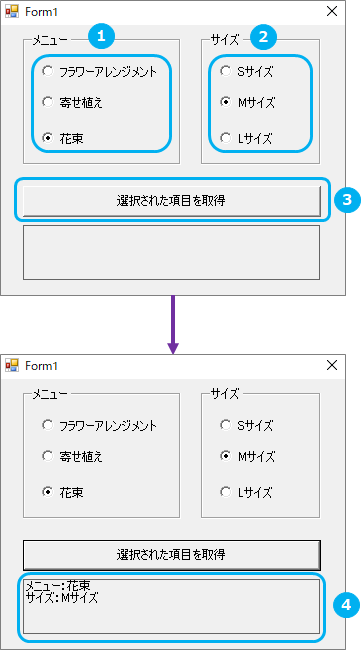
使用するコントロール
GroupBoxコントロール
関連する複数のコントロールをラベル付きの四角い枠で囲むユーザインターフェースを作成したいときに使用します。
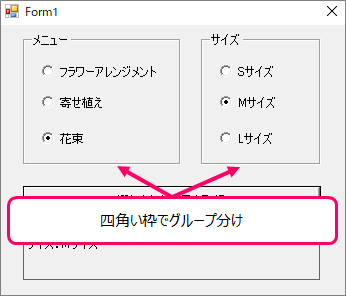
RadioButtonコントロール
複数の選択肢の中から1つだけ選択できるようにするコントロール。
RadioButtonコントロールが複数配置されているとき、1つのRadioButtonがオンになると、ほかのRadioButtonは自動的にオフになります。
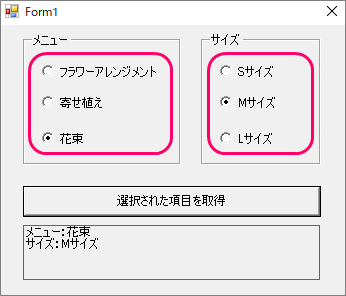
RadioButtonコントロールがオンかオフかは、Checkedプロパティで取得できます。
Checkedプロパティが「True」のときはオン、「False」のときはオフです。
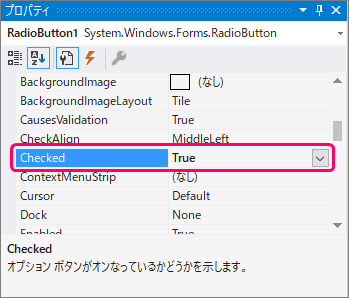
GroupBoxとRadioButtonコントロールの組み合わせ
GroupBoxコントロールを使用すると、それぞれのグループボックスの中のRadioButtonコントロールの中から1つずつ選択することができます。
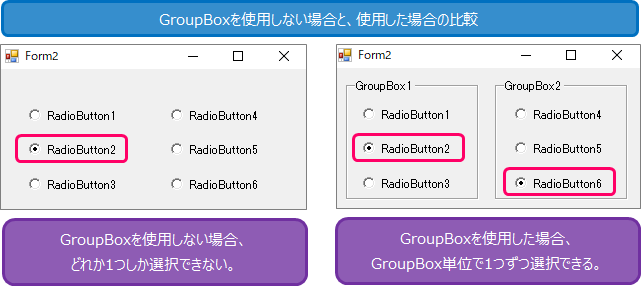
GroupBoxコントロールは、ツールボックスのコンテナーからGroupBoxをダブルクリックまたはドラッグ&ドロップしてフォームに配置します。
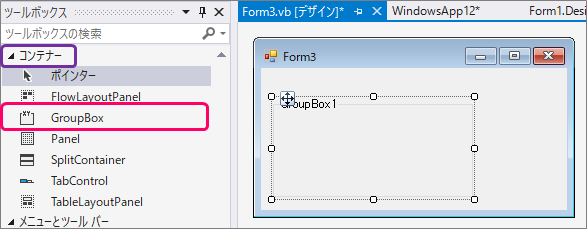
そしてその中にRadioButtonなどのコントロールを追加します。
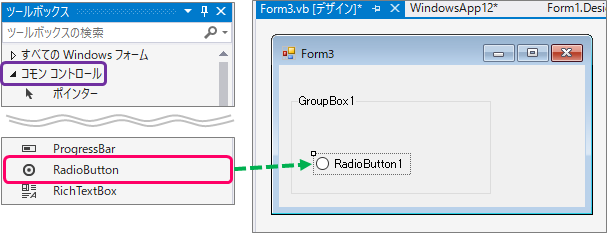
サンプルプログラム

|
1 2 3 4 5 6 7 8 9 10 11 12 13 14 15 16 17 18 19 20 21 22 23 24 25 26 27 |
Public Class Form1 Private Sub Button1_Click(sender As Object, e As EventArgs) Handles Button1.Click Dim radiobtn1 As RadioButton Dim radiobtn2 As RadioButton Dim buff As String = String.Empty For Each radiobtn1 In GroupBox1.Controls If radiobtn1.Checked = True Then buff = "メニュー:" & radiobtn1.Text & ControlChars.NewLine Exit For End If Next For Each radiobtn2 In GroupBox2.Controls If radiobtn2.Checked = True Then buff += "サイズ:" & radiobtn2.Text Exit For End If Next Label1.Text = buff End Sub End Class |
| 4 | 「メニュー」グループのRadioButton型の変数「radiobtn1」を宣言 |
| 5 | 「サイズ」グループのRadioButton型の変数「radiobtn2」を宣言 |
| 6 | 各グループで選択された値を格納する変数「buff」を宣言 |
| 8 | 「メニュー」グループにあるRadioButtonコントロールの数分、以下処理を繰り返す。 |
| 10 | RadioButtonがオンの場合、 |
| 11 | 「メニュー」グループから選択した項目を取得、末尾に改行コードを付加し、変数「buff」に格納する。 |
| 12 | 繰り返し処理から抜ける。 |
| 17 | 「サイズ」グループにあるRadioButtonコントロールの数分、以下処理を繰り返す。 |
| 18 | RadioButtonがオンの場合、 |
| 19 | 「サイズ」グループから選択した項目を取得し、変数「buff」に格納する。 |
| 20 | 繰り返し処理から抜ける。 |
| 24 | 変数「buff」に格納されている文字列をラベルに設定する。 |
最後まで読んでいただき、ありがとうございました!
本のまとめ関連記事はこちら


